14. BÖLÜM : Teknik Resim -Görünüşler
- 1 TEKNİK RESİM BELGESİ OLUŞTURMA (Drawing Documents)
- 2 ÇALIŞMA SAYFASI ÖZELLİKLERİ (Sheet Properties)
- 3 TEMEL GÖRÜNÜŞLER (Main Views)
- 4 YANSITILMIŞ GÖRÜNÜŞ (Projected View)
- 5 YARDIMCI GÖRÜNÜŞ (Auxiliary View)
- 6 DETAY GÖRÜNÜŞ (Detail View)
- 7 KOPARILMIŞ GÖRÜNÜŞ (Broken View)
- 8 SAC PARÇALARIN GÖRÜNÜŞLERİ
- 9 DİĞER GÖRÜNTÜLEMELER
- 10 KESİT GÖRÜNÜŞLER (Section Views)-1
- 11 KESİT GÖRÜNÜŞLER (Section Views)-2
- 12 KESİT GÖRÜNÜŞLER (Section Views)-3
- 13 KESİT GÖRÜNÜŞLER (Section Views)-4
- 14 SEÇENEKLER (Options)
- 15 BELGE ÖZELLİKLERİ (Document Properties)-1
- 16 BELGE ÖZELLİKLERİ (Document Properties)-2
- 17 BELGE ÖZELLİKLERİ (Document Properties)-3
KESİT GÖRÜNÜŞLER (Section Views)-1
1.TANITIM
Makine parçalarının veya montaj resimlerinin iç kısımlarındaki boşlukları ve diğer parçaları görebilmek için hayali bir düzlemle keserek görünüş çıkarmaya kesit alma denir. Teknik Resim’ de çok kullanılan bir işlemdir. SolidWorks çizim programı kesit alma konusunda oldukça geniş imkanlar sunmaktadır. Kesit alma komutlarının çok iyi uygulanabilmesi için kullanıcı elemanın kesit alma konularını çeşitlerini iyi bilmesi gerekir.
Kesit Görünümü (Section View) komutuna aşağıdaki yollardan girilir:
♦ Teknik Resim (Drawing) araç çubuğu üzerindeki Kesit Görünümü (Section View) düğmesine tıklanır (Şekil 1).
düğmesine tıklanır (Şekil 1).
♦ Ekle Menü►Teknik Resim Görünümü ►Kesit (Insert Menu►Drawing View ►Section) yoluyla komuta ulaşılır ve çalıştırılır.

Şekil 1:”Teknik Resim” araç çubuğu ve kesit alma düğmesi 2.“KESİT DÜZLEM ÇİZGİSİ” AYARLARI
Kesit alma işlemine başlanmadan önce kesit düzlem çizgisinin şeklinin ayarlanması gerekir. Bilindiği gibi kesit düzlem çizgileri “uçları geniş noktalı kesik çizgi” dir. Kesit düzlem çizgisinin ayarlarını yapmak için aşağıdaki işlem sırası uygulanır:
1.Araçlar (Tools) menüsünden Seçenekler (Options) komut düğmesine tıklanır.
komut düğmesine tıklanır.
2.Sistem Seçenekleri – Genel isminde diyalog kutusu ekrana gelir.
3. Belge Özellikleri sekmesine tıklanır. Sol taraftaki Görünümler klasöründen Kesit yazısı üzerine tıklanır. Belge Özellikleri – Kesit (Document Properties – Section) diyalog kutusu görüntülenir (Şekil 2) ve aşağıdaki düzenlemeler yapılır: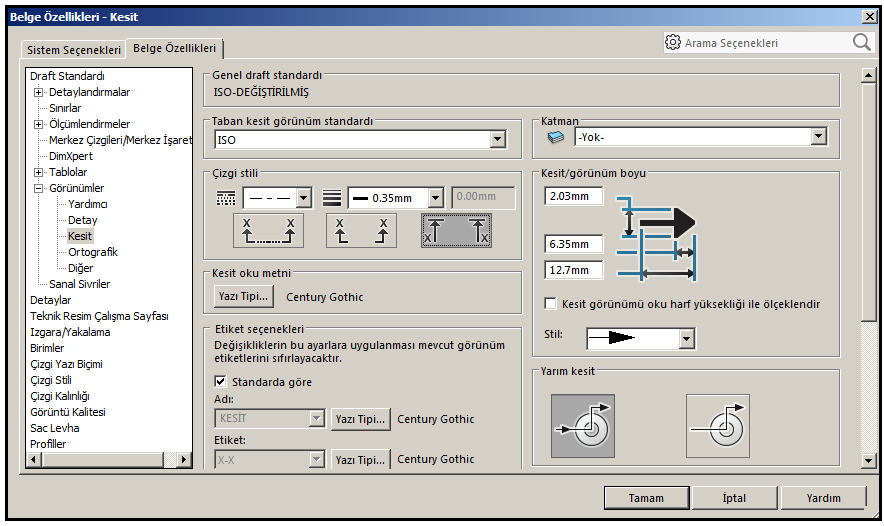
Şekil 2:”Belge Özellikleri-Kesit” diyalog kutusu ♦ Taban kesit görünüm standardı bölümünden ISO seçilir.
♦Çizgi Stili (Line Style) bölümünde:
> Çizgi Stili (Line Style) kısmından İnce/Kalın Zinciri (Thin/Thick Chain)
kısmından İnce/Kalın Zinciri (Thin/Thick Chain)  seçilir. Çünkü kesit çizgisi uçları kalın noktalı kesik çizgidir.
seçilir. Çünkü kesit çizgisi uçları kalın noktalı kesik çizgidir.
>Çizgi Kalınlığı (Line Thickness) kısmından çizgi kalınlığı 0,18 mm seçilir. 0.25 mm’ ye kadar seçilebilir.
kısmından çizgi kalınlığı 0,18 mm seçilir. 0.25 mm’ ye kadar seçilebilir.
> Bağlantı Elemanlı Standart üğmesine tıklanırsa kesit düzlemi için harf ve okların yerleşimi
üğmesine tıklanırsa kesit düzlemi için harf ve okların yerleşimi  şeklinde olur.
şeklinde olur.
>Bağlantı Elemansız Alternatif düğmesine tıklanırsa kesit harflerinin ve oklarının yerleşimi
düğmesine tıklanırsa kesit harflerinin ve oklarının yerleşimi  şeklinde olur.
şeklinde olur.
> Bağlantı Elemansız Standart düğmesine tıklanırsa kesit harflerinin ve oklarının yerleşimi
düğmesine tıklanırsa kesit harflerinin ve oklarının yerleşimi  şeklinde olur.
şeklinde olur.
3. Kesit düzlem ok ölçülerini ayarlamak için Kesit / görünüm boyu (Section/view size) bölümündeki değer kutularına ok ölçüleri girilerek yapılır (Şekil 3). Ayrıca Stil kısmından ok tipi seçilir. Ok ve yazı ölçüleri genellikle ölçülendirmede kullanılan ok ve yazının yaklaşık 2 kat büyüklüğünde olur.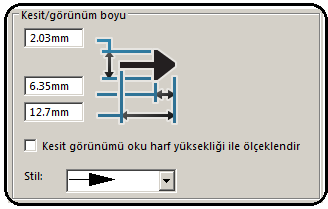
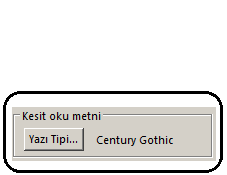
Şekil 3:Ok ölçüleri ayarları Şekil 4:Yazı ayarları 4. Kesit düzlemi ok yazılarını ayarlamak için Kesit oku metni (Section arrow text) bölümü kullanılır.
♦ Yazı Tipi (Font) düğmesine (Şekil 4) tıklanarak yazı tipi seçilir.
♦ Yazı Tipi seç (Choose Font) isimli diyalog kutusu görüntülenir ve gerekli yazı ayarları yapılır (Şekil 5).
5. Diyalog kutularındaki Tamam (OK) düğmelerine tıklanarak kesit düzlem çizgisi ayarlama işlemi bitirilir.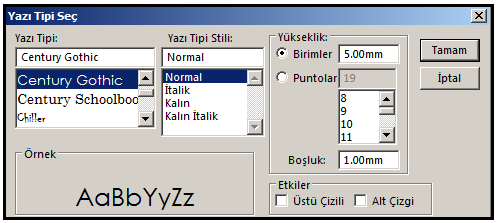
Şekil 5:”Yazı Tipi Seç (Choose Font)” diyalog kutusu 3.TARAMA ÇİZGİSİ BİÇİMİ AYARI
Kesit alma işlemine başlanmadan önce tarama çizgilerinin ayarlanması gerekir. Bilindiği gibi tarama çizgileri İnce (Thin) çizgidir. Tarama çizgisi ayarı yapmak için aşağıdaki işlem sırası uygulanır:
1.Araçlar (Tools) menüsünden Seçenekler (Options) komut düğmesine tıklanır. 2.Sistem Seçenekleri – Genel isminde diyalog kutusu ekrana gelir.
komut düğmesine tıklanır. 2.Sistem Seçenekleri – Genel isminde diyalog kutusu ekrana gelir.
3. Belge Özellikleri sekmesine tıklanır. Sol taraftaki Çizgi Yazı Biçimi üzerine tıklanır. (Şekil 6) ve aşağıdaki düzenlemeler yapılır:
♦ Kenar tipi (Type of edge) bölümünden Alanı Tara/Doldur (Area Hatch/Fill) seçilir.
♦ Stil (Style) kısmından Katı (Solid) yani sürekli çizgi seçilir.
♦ Kalınlık (Thickness) kısmından ince çizgi için 0,18 mm seçilir.
♦ Önizleme (Preview) kısmında seçilen çizgi tipi görüntülenir.
4.Tamam (OK) düğmesine tıklanarak tarama çizgisi ayarlama işlemi bitirilir.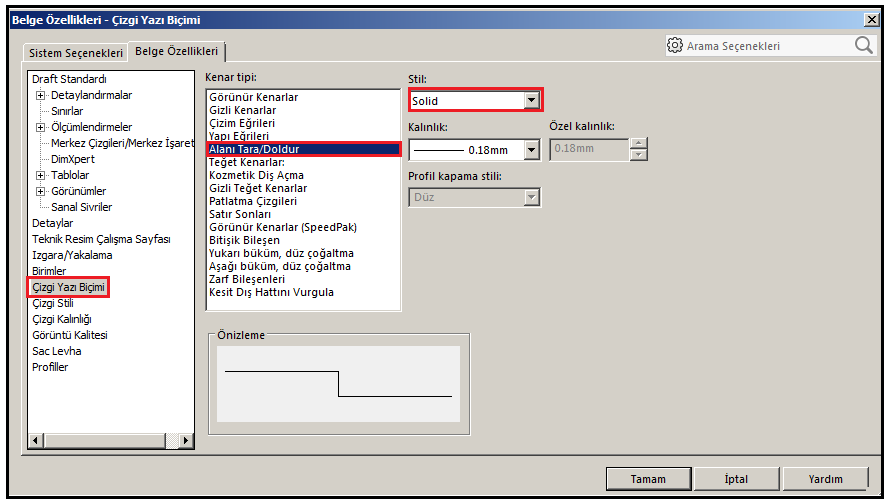
Şekil 6:Kesit çizgileri ayarı 4.“TARAMA DESENİ” AYARI
Tarama desenini ayarlamak için aşağıdaki işlem sırası uygulanır:
1.Araçlar (Tools) menüsünden Seçenekler (Options) komut düğmesine tıklanır.
komut düğmesine tıklanır.
2.Sistem Seçenekleri – Genel isminde diyalog kutusu ekrana gelir.
3. Sistem Seçenekleri sekmesine tıklanır. Sol taraftaki Alanı Tara/Doldur (Area Hatch/Fill) üzerine tıklanır (Şekil 7) ve aşağıdaki düzenlemeler yapılır:
♦ Hiçbiri (None) seçilirse tarama yapılmaz.
♦ Katı (Solid) seçilirse tarama dolu yani boyanmış olarak yapılır.
♦ Tarama (Hatch) seçilirse normal tarama yapılır.
♦ Çoğaltma (Pattern) kısmından tarama deseni seçilir. Makinacılıkta genellikle ISO (Steel) ve ANSI31 deseni kullanılır.
♦ Ölçek (Scale) kısmına iki tarama çizgisi arasındaki ölçü değeri girilir. 1’ den büyük sayı girilirse tarama deseni sıklaşır. 1’ den küçük değer girilirse tarama deseni seyrekleşir. En uygunu denenerek bulunur.
♦ Açı (Angle) kısmında tarama çizgisi açısı ayarlanır. 0 derece sağa doğru eğim oluşturur. 90 derece sola doğru eğim oluşturur. Normalde 0=45 dereceye, 90=135 dereceye karşılık gelir.
♦ Tamam (OK) düğmesine tıklanarak tarama deseni ayarlama işlemi bitirilir.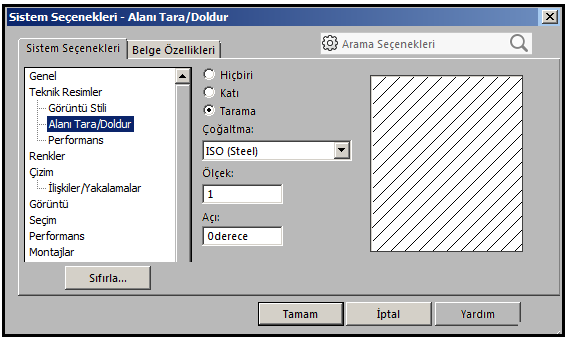
Şekil 7:”Sistem Seçenekleri – Alan Tara / Doldur” diyalog kutusu
Makine parçalarının veya montaj resimlerinin iç kısımlarındaki boşlukları ve diğer parçaları görebilmek için hayali bir düzlemle keserek görünüş çıkarmaya kesit alma denir. Teknik Resim’ de çok kullanılan bir işlemdir. SolidWorks çizim programı kesit alma konusunda oldukça geniş imkanlar sunmaktadır. Kesit alma komutlarının çok iyi uygulanabilmesi için kullanıcı elemanın kesit alma konularını çeşitlerini iyi bilmesi gerekir.
Kesit Görünümü (Section View) komutuna aşağıdaki yollardan girilir:
♦ Teknik Resim (Drawing) araç çubuğu üzerindeki Kesit Görünümü (Section View)
 düğmesine tıklanır (Şekil 1).
düğmesine tıklanır (Şekil 1).♦ Ekle Menü►Teknik Resim Görünümü ►Kesit (Insert Menu►Drawing View ►Section) yoluyla komuta ulaşılır ve çalıştırılır.

Şekil 1:”Teknik Resim” araç çubuğu ve kesit alma düğmesi 2.“KESİT DÜZLEM ÇİZGİSİ” AYARLARI
Kesit alma işlemine başlanmadan önce kesit düzlem çizgisinin şeklinin ayarlanması gerekir. Bilindiği gibi kesit düzlem çizgileri “uçları geniş noktalı kesik çizgi” dir. Kesit düzlem çizgisinin ayarlarını yapmak için aşağıdaki işlem sırası uygulanır:
1.Araçlar (Tools) menüsünden Seçenekler (Options)
 komut düğmesine tıklanır.
komut düğmesine tıklanır.2.Sistem Seçenekleri – Genel isminde diyalog kutusu ekrana gelir.
3. Belge Özellikleri sekmesine tıklanır. Sol taraftaki Görünümler klasöründen Kesit yazısı üzerine tıklanır. Belge Özellikleri – Kesit (Document Properties – Section) diyalog kutusu görüntülenir (Şekil 2) ve aşağıdaki düzenlemeler yapılır:
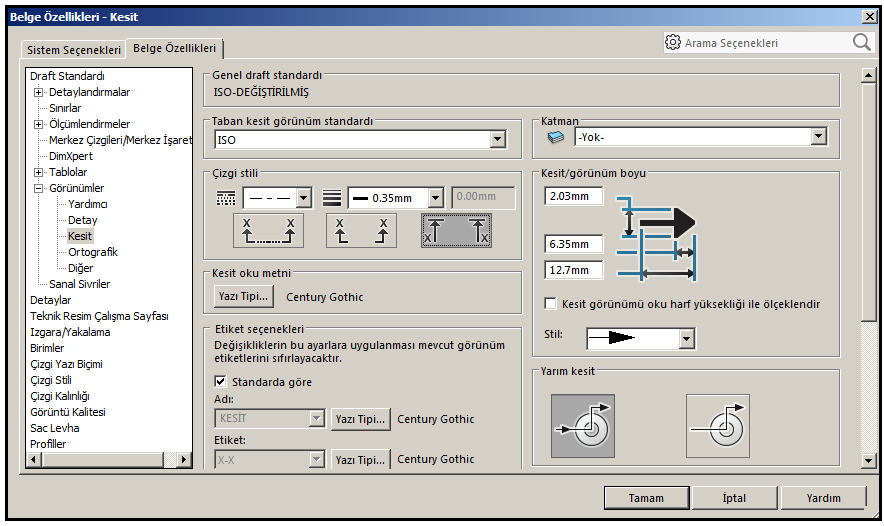
Şekil 2:”Belge Özellikleri-Kesit” diyalog kutusu ♦ Taban kesit görünüm standardı bölümünden ISO seçilir.
♦Çizgi Stili (Line Style) bölümünde:
> Çizgi Stili (Line Style)
 kısmından İnce/Kalın Zinciri (Thin/Thick Chain)
kısmından İnce/Kalın Zinciri (Thin/Thick Chain)  seçilir. Çünkü kesit çizgisi uçları kalın noktalı kesik çizgidir.
seçilir. Çünkü kesit çizgisi uçları kalın noktalı kesik çizgidir.>Çizgi Kalınlığı (Line Thickness)
 kısmından çizgi kalınlığı 0,18 mm seçilir. 0.25 mm’ ye kadar seçilebilir.
kısmından çizgi kalınlığı 0,18 mm seçilir. 0.25 mm’ ye kadar seçilebilir.> Bağlantı Elemanlı Standart
 üğmesine tıklanırsa kesit düzlemi için harf ve okların yerleşimi
üğmesine tıklanırsa kesit düzlemi için harf ve okların yerleşimi  şeklinde olur.
şeklinde olur.>Bağlantı Elemansız Alternatif
 düğmesine tıklanırsa kesit harflerinin ve oklarının yerleşimi
düğmesine tıklanırsa kesit harflerinin ve oklarının yerleşimi  şeklinde olur.
şeklinde olur.> Bağlantı Elemansız Standart
 düğmesine tıklanırsa kesit harflerinin ve oklarının yerleşimi
düğmesine tıklanırsa kesit harflerinin ve oklarının yerleşimi  şeklinde olur.
şeklinde olur.3. Kesit düzlem ok ölçülerini ayarlamak için Kesit / görünüm boyu (Section/view size) bölümündeki değer kutularına ok ölçüleri girilerek yapılır (Şekil 3). Ayrıca Stil kısmından ok tipi seçilir. Ok ve yazı ölçüleri genellikle ölçülendirmede kullanılan ok ve yazının yaklaşık 2 kat büyüklüğünde olur.
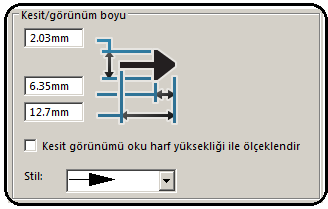
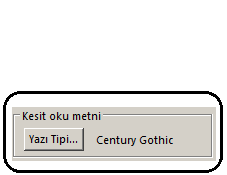
Şekil 3:Ok ölçüleri ayarları Şekil 4:Yazı ayarları 4. Kesit düzlemi ok yazılarını ayarlamak için Kesit oku metni (Section arrow text) bölümü kullanılır.
♦ Yazı Tipi (Font) düğmesine (Şekil 4) tıklanarak yazı tipi seçilir.
♦ Yazı Tipi seç (Choose Font) isimli diyalog kutusu görüntülenir ve gerekli yazı ayarları yapılır (Şekil 5).
5. Diyalog kutularındaki Tamam (OK) düğmelerine tıklanarak kesit düzlem çizgisi ayarlama işlemi bitirilir.
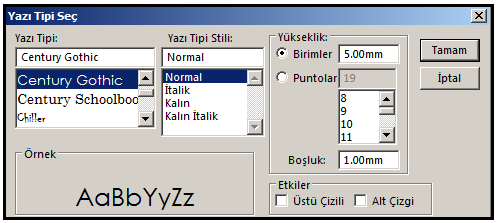
Şekil 5:”Yazı Tipi Seç (Choose Font)” diyalog kutusu 3.TARAMA ÇİZGİSİ BİÇİMİ AYARI
Kesit alma işlemine başlanmadan önce tarama çizgilerinin ayarlanması gerekir. Bilindiği gibi tarama çizgileri İnce (Thin) çizgidir. Tarama çizgisi ayarı yapmak için aşağıdaki işlem sırası uygulanır:
1.Araçlar (Tools) menüsünden Seçenekler (Options)
 komut düğmesine tıklanır. 2.Sistem Seçenekleri – Genel isminde diyalog kutusu ekrana gelir.
komut düğmesine tıklanır. 2.Sistem Seçenekleri – Genel isminde diyalog kutusu ekrana gelir.3. Belge Özellikleri sekmesine tıklanır. Sol taraftaki Çizgi Yazı Biçimi üzerine tıklanır. (Şekil 6) ve aşağıdaki düzenlemeler yapılır:
♦ Kenar tipi (Type of edge) bölümünden Alanı Tara/Doldur (Area Hatch/Fill) seçilir.
♦ Stil (Style) kısmından Katı (Solid) yani sürekli çizgi seçilir.
♦ Kalınlık (Thickness) kısmından ince çizgi için 0,18 mm seçilir.
♦ Önizleme (Preview) kısmında seçilen çizgi tipi görüntülenir.
4.Tamam (OK) düğmesine tıklanarak tarama çizgisi ayarlama işlemi bitirilir.
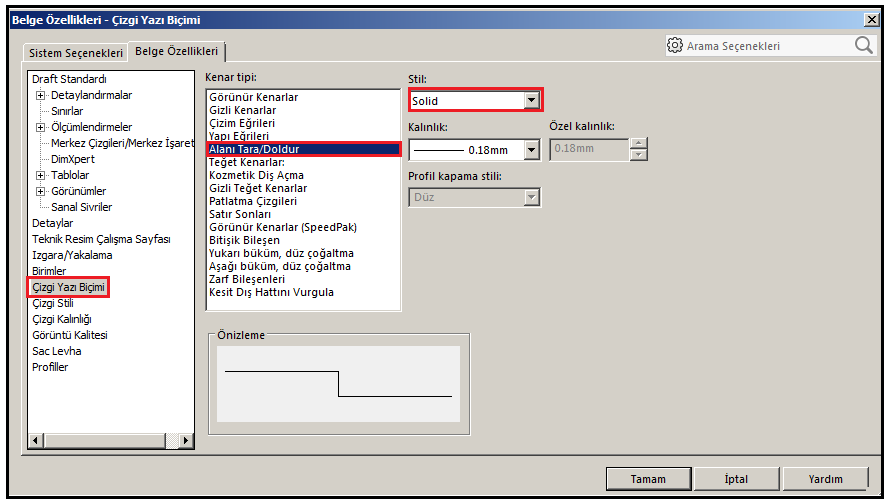
Şekil 6:Kesit çizgileri ayarı 4.“TARAMA DESENİ” AYARI
Tarama desenini ayarlamak için aşağıdaki işlem sırası uygulanır:
1.Araçlar (Tools) menüsünden Seçenekler (Options)
 komut düğmesine tıklanır.
komut düğmesine tıklanır.2.Sistem Seçenekleri – Genel isminde diyalog kutusu ekrana gelir.
3. Sistem Seçenekleri sekmesine tıklanır. Sol taraftaki Alanı Tara/Doldur (Area Hatch/Fill) üzerine tıklanır (Şekil 7) ve aşağıdaki düzenlemeler yapılır:
♦ Hiçbiri (None) seçilirse tarama yapılmaz.
♦ Katı (Solid) seçilirse tarama dolu yani boyanmış olarak yapılır.
♦ Tarama (Hatch) seçilirse normal tarama yapılır.
♦ Çoğaltma (Pattern) kısmından tarama deseni seçilir. Makinacılıkta genellikle ISO (Steel) ve ANSI31 deseni kullanılır.
♦ Ölçek (Scale) kısmına iki tarama çizgisi arasındaki ölçü değeri girilir. 1’ den büyük sayı girilirse tarama deseni sıklaşır. 1’ den küçük değer girilirse tarama deseni seyrekleşir. En uygunu denenerek bulunur.
♦ Açı (Angle) kısmında tarama çizgisi açısı ayarlanır. 0 derece sağa doğru eğim oluşturur. 90 derece sola doğru eğim oluşturur. Normalde 0=45 dereceye, 90=135 dereceye karşılık gelir.
♦ Tamam (OK) düğmesine tıklanarak tarama deseni ayarlama işlemi bitirilir.
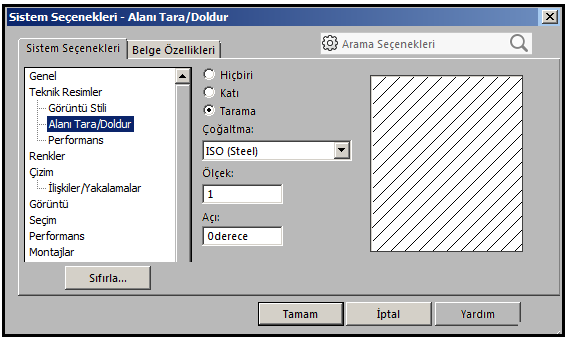
Şekil 7:”Sistem Seçenekleri – Alan Tara / Doldur” diyalog kutusu



